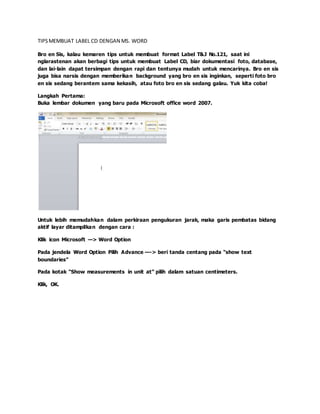
Tips membuat label cd dengan ms
- 1. TIPSMEMBUAT LABEL CD DENGAN MS. WORD Bro en Sis, kalau kemaren tips untuk membuat format Label T&J No.121, saat ini nglarastenan akan berbagi tips untuk membuat Label CD, biar dokumentasi foto, database, dan lai-lain dapat tersimpan dengan rapi dan tentunya mudah untuk mencarinya. Bro en sis juga bisa narsis dengan memberikan background yang bro en sis inginkan, seperti foto bro en sis sedang berantem sama kekasih, atau foto bro en sis sedang galau. Yuk kita coba! Langkah Pertama: Buka lembar dokumen yang baru pada Microsoft office word 2007. Untuk lebih memudahkan dalam perkiraan pengukuran jarak, maka garis pembatas bidang aktif layar ditampilkan dengan cara : Klik icon Microsoft —> Word Option Pada jendela Word Option Pilih Advance —-> beri tanda centang pada “show text boundaries” Pada kotak “Show measurements in unit at” pilih dalam satuan centimeters. Klik, OK.
- 2. Selanjutnya, kita dapat menentukan jenis dan ukuran margin kertas, dan agar diperoleh ukuran kertas yang sesungguhnya, maka ukurlah terlebih dahulu lebar dan panjang kertas label CD seperti contoh yg nglarastenan punya, (misal lebar : 12,8 cm dan panjang 26,4 cm). Untuk menentukan batas marginnya ukurlah antara batas tepi lingkaran pada kertas label CD dengan batas tepi luar kertas (misalnya batas margin atas 1 cm, batas margin kiri : 0,5 cm dan batas margin kanan : 0,5 cm). kemudian ikuti langkah-langkah berikut ini: Klik Page Layout —–> Margins —-> Custom Margins… Pada jendela Page setup klik tab Paper —–> pada kotak Heigth isi dengan 12,8 cm, dan pada kotak Width isi dengan 26,4 cm > Klik tab Margins —-> pada kotak atas/Top isi dengan 1 cm, pada kotak kiri/Left isi dengan 0,5 cm dan kotak kanan/right isi dengan 0,5 cm. Klik, OK Selanjutnya membuat format label CD yang bulet. Pertama membuat lingkaran:
- 3. Klik Insert —-> Shapes —–> pilih bentuk Oval (lingkaran) Saat cursor mouse berubah menjadi tanda +, klik disembarang tempat. Maka akan tercipta sebuah lingkaran dengan ukuran kecil. Atur besar lingkaran sesuai yang kita ukur dari label, misal contoh diameter lingkarannya ditentukan menjadi 11,8 cm seperti yang nglarastenan punya. Klik kanan pada lingkaran tersebut dan akan terlihat seperti gambar berikut: Pilih / Klik, More Layout Options maka akan muncul Layout seperti gambar berikut: Klik Size, atur besar lingkaran seperti yang telah kita ukur, Hight Absolute = 11,7 cm dan Width Absolute = 11,7 cm, hasilnya akan terlihat seperti gambar berikut:
- 4. Setelah format label selesai, bagaimana agar label kelihatan menarik. Kita dapat memberikan background pada label CD dengan cara sebagai berikut: Klik kanan pada lingkaran tersebut ——> Klik Format Shape… klik tab color and lines pada sub tab fill, klik Fill Effects…
- 5. klik tab Picture pilih Select Picture… pilihlah gambar yang akan digunakan klik, OK dan label CD akan terlihat seperti gambar berikut: Dari gambar diatas, bro en sis bisa memberikan BG (background) sesuai selera bro en sis. Bisa dari file foto yg bro en sis punya atau menggunakan clip art yang ada di komputer bro en sis. Sampai disini cukup jelas kan bro, sis? Langkah terakhir, membuat tulisan di dalam label biar nanti tidak bingung saat mencari files yang kita butuhkan. Pertama kita bisa kasih judul LABEL, biasanya di posisi atas dengan cara: Klik Insert —-> pilih / Klik WordArt, dan sesuaikan besarnya huruf yang bro en sis inginkan. Selanjutnya buat daftar label, daftar isi dari CD kita, caranya: Klik Insert —-> Klik tombol Text Box ——> Ketik isi CD bro en sis dan atur ke dalam LABEL secantik dan seproporsinal mungkin. Hasil akhirnya seperti gambar berikut:
- 6. Kalau semua sudah selesai, print LABEL tersebut dan simpan sebagai template, jadi sewaktu-waktu perlu tinggal buka filenya. Selamat mencoba, semoga sukses ya.
